
我們在Word中製作表格太長了,甚至,佔有幾頁或更多頁的時候,我們就會將每一頁都加上相同的表頭,這樣的話,會更方便我們閱讀、查看。
下面讓我們看一下是表頭每頁都顯示的方法:
1、先點擊表格第一行中的任一單元格,讓遊標停留在第一行。

2、此時word上方會出現「版面配置」選項卡,點選開啟「版面配置」標籤。

3、讓遊標停留在第一行,點擊版面配置標籤中的「重複標題行」按鈕。
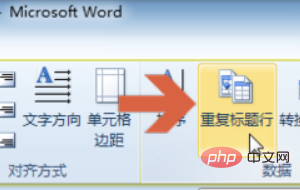
4、如果遊標不是停留在第一行,佈局標籤中的「重複標題行」按鈕會呈現灰色,不能點選。

5、點選「重複標題行」按鈕後,跨頁顯示的表格每頁的第一行就都出現相同標題行了。

更多Word的相關技術文章,請造訪Word教學欄位學習!
以上是word表頭每頁都顯示怎麼做的詳細內容。更多資訊請關注PHP中文網其他相關文章!


